Solution pour les messages allant au dossier des demandes de messages sur Facebook
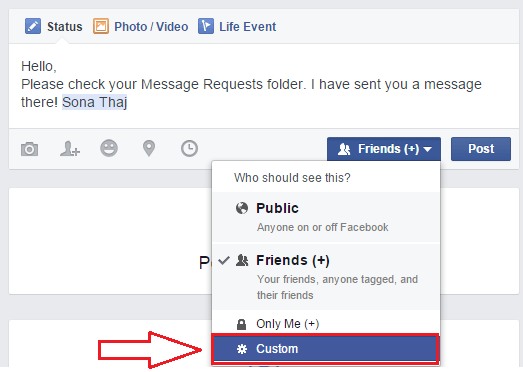
- 3924
- 933
- Lucas Bernard
Solution de contournement pour les messages allant des demandes de message pour une personne qui n'est pas un de vos amis sur Facebook: - C'est votre mariage et vous êtes sur Facebook, Essayer de revenir à vos anciens amis pour les inviter pour votre grand jour. Vous trouvez l'un de vos amis les plus proches des jours d'école et envoyez-lui une demande d'ami. Avec la demande, vous lui envoyez également un message, lui disant qui vous êtes. Mais avec le nouveau Facebook fonction de sécurité, vos messages ne sont jamais livrés dans la boîte de réception du destinataire si vous n'êtes pas ami Facebook. Votre amie se connecte à son compte et est informée de votre demande d'ami. Elle vous reconnaît instantanément et accepte votre demande. La torsion réside dans le fait que le message que vous avez envoyé est toujours dans le Demandes de messages dossier qui est probablement caché à sa vue normale. Vous n'avez pas d'autre moyen de la contacter. Tout ce que tu as, c'est elle Facebook Profil et peu importe à quel point vous essayez, vos messages ultérieurs entrent également Demandes de messages dossier par défaut. Il n'y a aucun moyen que vous puissiez lui parler de votre mariage maintenant.
Ou prendre un autre cas. Vous trouvez une personne sur Facebook, avec qui tu veux être ami. Mais si vous lui envoyez juste une demande d'ami, il pourrait simplement le rejeter. Et il n'y a aucun moyen de transmettre un message dans leur boîte de réception pour leur convaincre pourquoi ils devraient être amis avec vous car les messages d'étrangers ne sont jamais livrés dans la boîte de réception par Facebook.
Lisez également: Cachez votre statut Facebook à un ou à des amis spécifiques
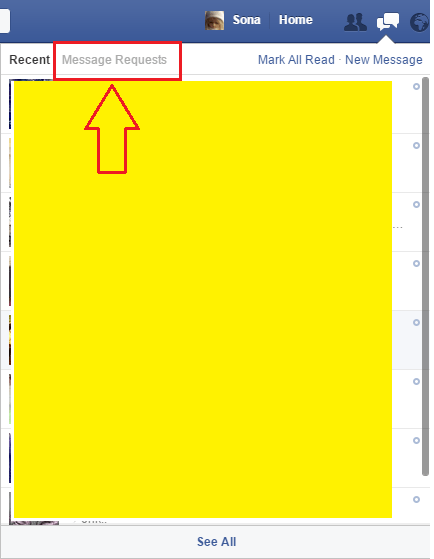
Y at-il un travail autour? Oh oui, lisez la suite, pour apprendre à passer devant les dommages causés par le Demandes de messages dossier Facebook Et pour envoyer des messages personnels d'une manière alternative. N'oubliez pas que cela fonctionne, vous devriez avoir au moins un ami Facebook en commun ou vous devriez être ami Facebook.
ÉTAPE 1
- Si vous n'êtes pas ami avec quelqu'un Facebook Et vous leur envoyez un message, tous vos messages vont au Demandes de messages dossier, qui passera très probablement inaperçu. Même s'ils acceptent votre demande d'ami plus tard, les messages ne seront pas déplacés vers leur Boîte de réception. Suivez les étapes ci-dessous pour un autre moyen d'envoyer des messages personnels.
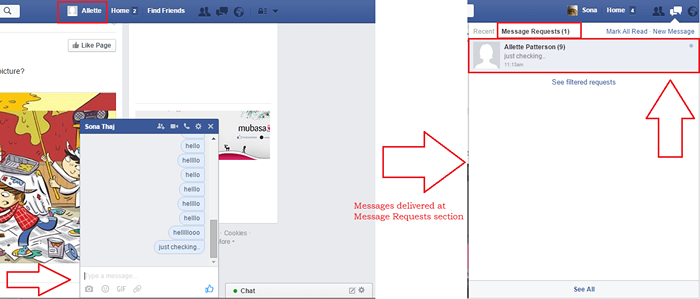
ÉTAPE 2
- Accédez à votre chronologie et cliquez sur Statut. Tapez maintenant le message que vous voulez que vous souhaitiez que votre destinataire lise. Une fois que vous avez terminé, étiquetez le destinataire. Facebook Vous permet maintenant d'étiqueter des étrangers en utilisant le caractère '@' au début. Donc aucun problème sur ce front.
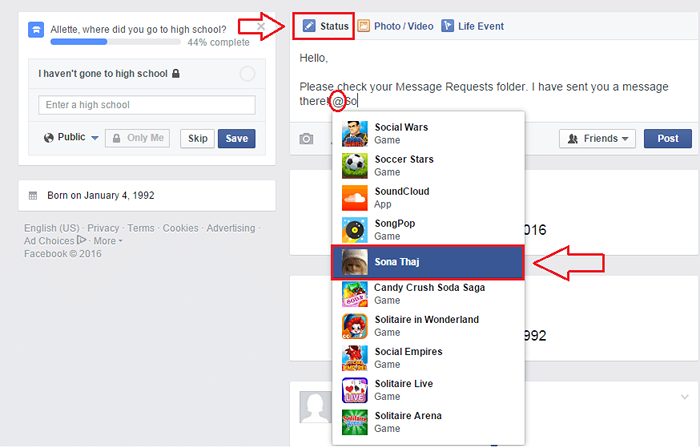
ÉTAPE 3
- Maintenant, définissons vos options de partage. Pour cela, cliquez sur le bouton nommé Amis (+).
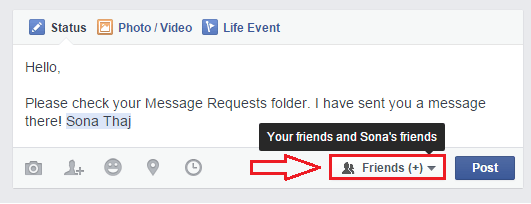
ÉTAPE 4
- Dans le menu qui est élargi, cliquez sur Coutume Option si vous êtes ami avec la personne à laquelle vous envoyez le message. Sinon cliquez simplement sur Seulement moi car le message ne sera alors partagé que entre vous et la personne marquée dans le post.
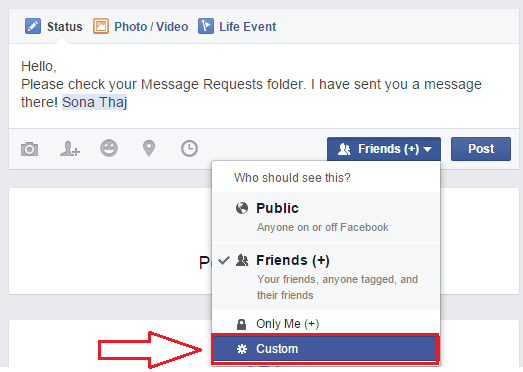
Étape 5
- Vous pouvez décider avec qui partager votre message, en entrant des noms dans le Partager avec fonctionnalité. Cliquez sur Sauvegarder les modifications.
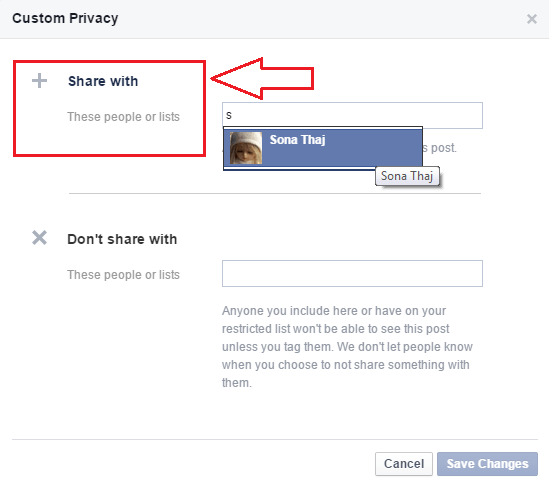
Étape 6
- Une fois que vous avez terminé, cliquez sur Poste bouton. C'est ça. Maintenant, votre message ne sera visible que pour vous et la personne que vous souhaitez la voir.
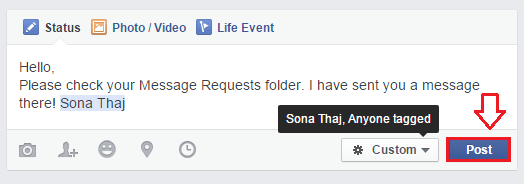
Étape 7
- Maintenant, lorsque l'autre personne se connecte à son compte, il sera informé de la balise. Cela ressemble plus à un message personnel que seuls vous deux pouvez voir. Vous pouvez également inclure plusieurs personnes, si vous le souhaitez.
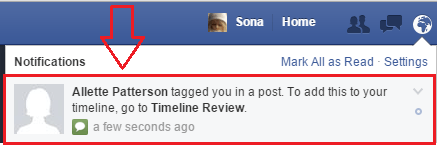
C'est ça. Cette astuce peut être utilisée lorsque vous voulez également accorder une surprise à votre ami. Vous pouvez simplement publier une photo drôle de votre ami ou un secret top que vous seuls partagez, et le poster sur votre mur, en le partageant uniquement avec votre ami. Essayez cette astuce aujourd'hui elle-même pour vous amuser.
- « Comment ajuster le volume pour les applications individuelles dans Windows 10
- Comment activer et montrer les bibliothèques dans Windows 10 »

